Gebruiksaanwijzing HP PAVILION DV1680EA
JeHandleiding biedt een gemeenschapsdienst van aandeel, archivering on line en van opzoeking van documentatie betreffende het gebruik van materialen of software : handleiding, gebruiksaanwijzing, installatiegids, technisch handboek… VERGEET NIET: ALTIJD DE HANDLEIDING LEZEN ALVORENS TE KOPEN!
Indien de inhoud van dit document met de handleiding overeenstemt, met de gebruiksaanwijzing, met de instructielijst, de installatielijst, of gebruikerslijst, met de handboek, met de montageschema of met de gids die u zoekt, aarzel niet die te teleladen. JeHandleiding laat u toe gemakkelijk toegang te hebben tot de informaties over de gebruiksaanwijzing HP PAVILION DV1680EA. Wij hopen dat dit HP PAVILION DV1680EA handleiding nut zal zijn voor jou.
JeHandleiding laat toe de gebruiksaanwijzing HP PAVILION DV1680EA te teleladen.
U mag de volgende handleidingen teleladen die in verband staan met dit product :
Handleiding samenvatting: gebruikershandleiding HP PAVILION DV1680EA
Uitgebreide gebruiksaanwijzingen staan in de gebruikershandleiding.
[. . . ] Handleiding voor de hardware en software
HP notebookcomputer
Artikelnummer van document: 396176-331
Januari 2006
In deze handleiding vindt u een beschrijving van de meeste hardware- en softwarevoorzieningen die beschikbaar zijn op de computer en aanwijzingen voor het gebruik daarvan. Deze handleiding bevat geen informatie over modems.
© Copyright 2006 Hewlett-Packard Development Company, L. P. Microsoft en Windows zijn in de Verenigde Staten gedeponeerde handelsmerken van Microsoft Corporation. Het SD-logo is een handelsmerk van de desbetreffende houder. [. . . ] Gebruik alleen een 3, 5-mm connector wanneer u een apparaat aansluit op een audio-uitgang.
Voorkeuren voor audio-uitgangen instellen
De computer is standaard ingesteld op het doorgeven van analoge audiosignalen via de twee audio-uitgangen (hoofdtelefoonuitgangen).
46
Handleiding voor de hardware en software
Multimedia
Externe videoapparatuur
S-video-apparatuur aansluiten (alleen bepaalde modellen)
Wanneer de computer in Windows werkt, kan een S-videoapparaat alleen worden gebruikt wanneer de optie TV-Out in het menu Player Setup (Instellingen van speler) is ingeschakeld. Om S-video te activeren, drukt u op fn+f4.
Audio aansluiten
De S-video-uitgang biedt alleen ondersteuning voor videosignalen. Als u een systeem configureert waarbij audio- en videovoorzieningen worden gecombineerd (bijvoorbeeld om een dvd-film vanaf de computer af te spelen op een televisietoestel), heeft u een standaard 3, 5-mm audiokabel nodig. Deze kabels zijn verkrijgbaar bij de meeste computer- en elektronicazaken. Sluit het stereo-uiteinde van de audiokabel aan op een audiouitgang (hoofdtelefoonuitgang) van de computer. Sluit het andere uiteinde van de kabel aan op de audio-ingang van het externe apparaat. Raadpleeg het gedeelte "Audio-uitgangen (hoofdtelefoonuitgangen) gebruiken" eerder in dit hoofdstuk voor meer informatie over de audio-uitgangen van de computer en over de typen apparaten die hierop kunnen worden aangesloten.
Ondersteuning van S/PDIF-audio is alleen beschikbaar via een optioneel dockingproduct.
Handleiding voor de hardware en software
47
Multimedia
Video aansluiten (alleen bepaalde modellen)
Als u videosignalen wilt doorgeven via de S-video-uitgang, heeft u een standaardkabel voor S-video nodig. Deze kabels zijn verkrijgbaar bij de meeste computer- en elektronicazaken. U sluit als volgt de S-videokabel aan: 1. Sluit een van de uiteinden van de S-videokabel aan op de S-video-uitgang van de computer, zoals hierna is afgebeeld. Sluit het andere uiteinde van de kabel aan op de S-video-ingang van het externe apparaat. Druk op fn+f4 om het beeld te schakelen tussen de weergave-apparaten die op de computer zijn aangesloten.
48
Handleiding voor de hardware en software
Multimedia
Videobeeld weergeven
Om videobeeld te kunnen weergeven, moeten de computer en het videoapparaat zijn ingeschakeld. Met de hotkey fn+f4 kunt u de weergave schakelen tussen het beeldscherm van de computer en het beeldscherm van het videoapparaat. Door op de hotkey fn+f4 te drukken, schakelt u tussen weergave op het beeldscherm van de computer, weergave op eventuele aangesloten beeldschermen en gelijktijdige weergave op de computer en aangesloten beeldschermen. De computer kan alleen samengestelde-videosignalen doorgeven aan een extern apparaat via een optioneel dockingproduct van HP.
Handleiding voor de hardware en software
49
Multimedia
HP Webcam gebruiken (alleen bepaalde modellen)
Bepaalde computermodellen bevatten een ingebouwde webcamera, die zich aan de bovenkant van het beeldscherm bevindt. Deze camera kan worden gebruikt in combinatie met uiteenlopende programma's. Raadpleeg het gedeelte "Camera en microfoon (alleen bepaalde modellen)" in hoofdstuk 1, "Hardware", voor meer informatie. Wanneer de camera 1 wordt gebruikt door een programma, brandt het cameralampje 2.
410
Handleiding voor de hardware en software
Multimedia
Video vastleggen met de HP Webcam
Met de HP Webcam kunt u videobeelden vastleggen die u later kunt weergeven.
Voorbeeld: video vastleggen met Windows Movie Maker
Het volgende voorbeeld dient uitsluitend ter illustratie. De applicatie uit het voorbeeld is mogelijk niet geïnstalleerd op uw computer. Selecteer Start > Alle programma's > Windows Movie Maker. Selecteer de HP Webcam in de lijst met beschikbare apparaten. Controleer de instellingen van de microfoon en de camera en pas ze zo nodig aan. [. . . ] Selecteer vervolgens met de pijltoetsen het menu Exit (Afsluiten) > Exit Saving Changes (Afsluiten en wijzigingen opslaan) en druk op enter. Bij de procedure met f10 heeft u de mogelijkheid om terug te gaan naar het setupprogramma. Bij gebruik van de tweede procedure (Exit Saving Changes) wordt het setupprogramma afgesloten wanneer u op enter drukt.
U sluit als volgt het setupprogramma af zonder de wijzigingen van de huidige sessie op te slaan: Als de menu's van het setupprogramma niet worden weergegeven, drukt u op esc om terug te gaan naar de menuweergave. Selecteer vervolgens met de pijltoetsen het menu Exit (Afsluiten) > Exit Discarding Changes (Afsluiten en wijzigingen niet opslaan) en druk op enter.
Nadat het setupprogramma is afgesloten, wordt de computer opnieuw opgestart in Windows.
Handleiding voor de hardware en software
819
Software-updates, softwareherstel en systeemsoftware
Menu's van het setupprogramma
Menu Main (Hoofdmenu)
Weergeven System information (Systeeminformatie) De tijd en datum van het systeem weergeven en wijzigen. [. . . ]
VOORWAARDEN VAN TELELADING VAN DE HANDLEIDING HP PAVILION DV1680EA JeHandleiding biedt een gemeenschapsdienst van aandeel, archivering on line en van opzoeking van documentatie betreffende het gebruik van materialen of software : handleiding, gebruiksaanwijzing, installatiegids, technisch handboek… handleiding HP PAVILION DV1680EA

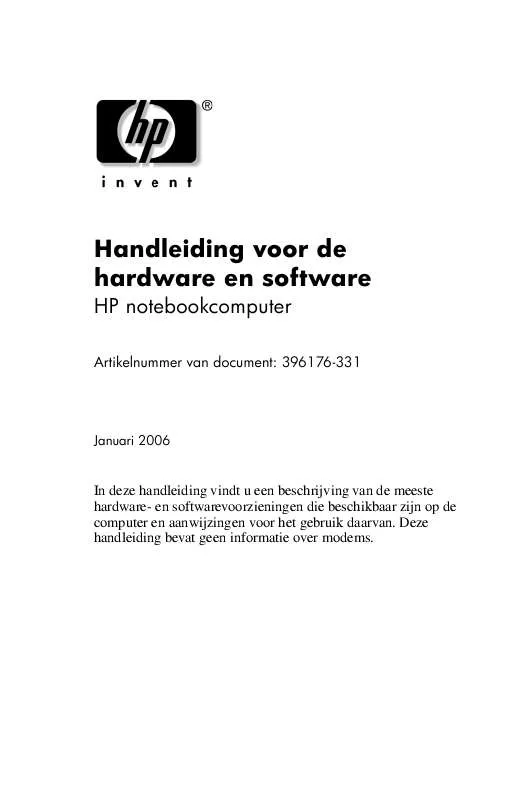
 HP PAVILION DV1680EA (4004 ko)
HP PAVILION DV1680EA (4004 ko)
